Pemeriksaan berkala pada Penggunaan Disk (DU) komputer anda diperlukan untuk memastikan kelancaran sistem anda. Memiliki cakera berfungsi pada hampir 100% penggunaan cakera menyebabkan PC anda menjadi perlahan, menggantung, atau menjadi tidak responsif. Ia tidak akan melaksanakan tugas dengan lebih pantas seperti sebelumnya. Dalam artikel ini, anda akan belajar bagaimana memeriksa Penggunaan Cakera pada sistem anda menggunakan pelbagai cara.
Penggunaan Cakera dan Kapasiti Cakera
Istilah Penggunaan Cakera dan kapasiti Cakera mungkin agak membingungkan bagi beberapa pengguna. Mari jelaskannya secara ringkas sebelum meneruskan.
Penggunaan Cakera (DU) merujuk kepada jumlah memori komputer anda yang sedang digunakan. Sebilangan besar peranti storan seperti Hard disk mempunyai kelajuan baca / tulis tertentu yang biasanya menjumlahkan antara 100-150mb / s. Sekiranya pemacu anda membaca, kelajuan menulis melebihi 100-150mb / s, dan anda akan mempunyai penggunaan cakera 100%, yang akan melambatkan PC anda.
Kapasiti cakera, sebaliknya, merujuk kepada jumlah ruang penyimpanan yang ada pada cakera.
Alat untuk memeriksa penggunaan Cakera
Terdapat beberapa cara yang anda gunakan untuk memeriksa dan menganalisis penggunaan cakera dalam sistem Ubuntu anda. Dalam catatan ini, kita akan memfokuskan kepada lima kaedah terbaik, yang merangkumi kaedah Grafik dan baris perintah.
1. Monitor Sistem
2. Penganalisis Penggunaan Cakera
3. Penggunaan Cakera NCurses (NCDU)
4. Perintah DF
5. Perintah PYDF
1. Monitor Sistem
Monitor sistem sudah terpasang di dalam sistem anda, dan oleh itu, anda tidak perlu memuat turun pakej tambahan. Anda boleh melancarkan dari menu Aplikasi anda.
Sekiranya monitor sistem tidak dipasang di sistem anda, jalankan perintah di bawah ini untuk sistem operasi Ubuntu.
sudo apt pasangkan gnome-system-monitor
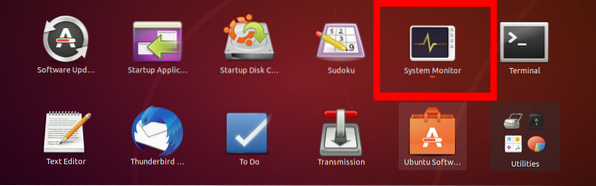
Selain daripada Penggunaan Cakera, monitor Sistem juga menunjukkan kepada anda maklumat tambahan seperti semua proses yang sedang berjalan dalam penggunaan sistem dan sumber sistem anda.
Untuk memeriksa Penggunaan Cakera, klik pada tab "Sistem Fail". Itu akan memaparkan maklumat Penggunaan Cakera dalam enam tab.
- Tab peranti
- Tab Direktori
- Jenis sistem fail
- Jumlah kapasiti peranti
- Ruang yang tersedia pada peranti
- Ruang peranti terpakai
Sekiranya Ruang Peranti yang Digunakan sama dengan Jumlah Kapasiti Peranti, Monitor Sistem akan menunjukkan penggunaan Disk 100%, seperti dalam gambar di bawah.
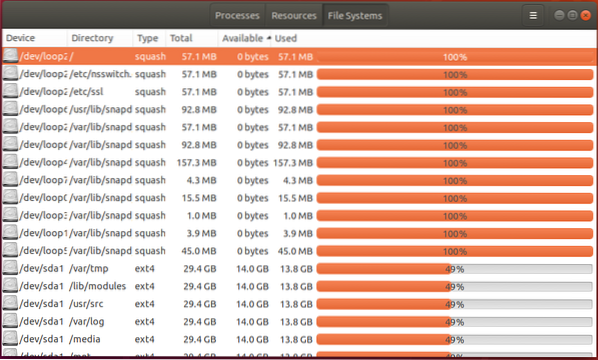
2. Penganalisis Penggunaan Cakera
Disk Usage Analyzer adalah utiliti penggunaan cakera yang disertakan dengan GNOME Desktop Environment. Ini memberi anda gambaran grafik dalam bentuk Carta Lingkaran atau carta Treemap. Alat ini melambangkan apa yang ada di cakera kepada pengguna melalui perwakilan grafik berdasarkan menu.
Antara muka pengguna grafik yang kuat menyediakan pengguna dengan fitur imbasan untuk memeriksa bahagian tertentu dari sistem fail. Anda boleh mengimbas satu folder, keseluruhan sistem fail, atau direktori dan sistem fail jauh jika anda bekerja dengan sistem pelayan.
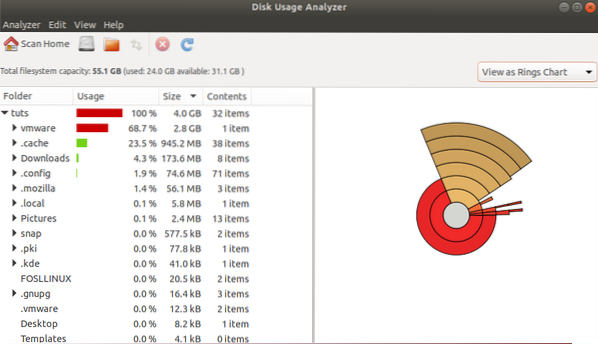
Penganalisis Penggunaan Disk menyenaraikan maklumat Cakera dalam 4 tab;
- Nama folder
- Penggunaan Cakera - Diwakili oleh bar peratusan
- Saiz peranti
- Kandungan - Menyemai jumlah item yang terdapat di dalam peranti
Ia juga menggunakan berbagai warna untuk mewakili Penggunaan Disk. Warna merah menunjukkan penggunaan cakera tinggi hampir 100% dengan warna hijau menunjukkan penggunaan cakera rendah atau rata-rata.
3. Penggunaan Cakera NCurses (NCDU)
Ia adalah penganalisis Penggunaan Disk yang menggunakan antara muka ncurses untuk menyampaikan maklumat cakera kepada pengguna. Ini adalah alat berdasarkan baris perintah dan oleh itu, adalah pilihan yang sangat baik untuk pengurusan pelayan di mana anda terhad kepada Antaramuka Pengguna Grafik (GUI). Walau bagaimanapun, ia masih merupakan alat yang boleh dipercayai walaupun untuk sistem Desktop.
NCDU tidak dipasang sebelumnya seperti alat kami sebelumnya. Klik pautan di bawah untuk memuat turunnya dari laman web rasminya.
Muat turun NCDU Analyzer
Setelah dimuat turun, anda tidak perlu memasang alat ini, membuatnya dapat dilaksanakan, dan jalankan pada baris perintah. Dari pengalaman saya bekerja dengannya, salin fail di direktori utama dan jalankan dari sana - tetapi tidak wajib. Ini hanya menjimatkan masa anda menavigasi antara folder yang berbeza.
Untuk menjalankan NCDU, jalankan arahan di bawah secara serentak.
sudo chmod + x ncdu sudo ./ ncdu
Navigasi melalui antara muka NCDU menggunakan kekunci anak panah th4e atau tekan Q untuk mendapatkan bantuan.
4. Perintah DF
Perintah DF adalah alat baris perintah yang telah dipasang sebelumnya di kebanyakan sistem Linux dan telah lama digunakan untuk memeriksa penggunaan Disk dan ruang cakera yang tersedia. Ia menyokong beberapa argumen yang memaparkan maklumat Penggunaan Disk tertentu.
Sintaks asasnya adalah;
df [pilihan] [peranti]
Sebagai contoh;
df df -h: Memaparkan Penggunaan cakera dalam Format Dibaca Manusia. df -a: Tunjukkan semua Penggunaan Ruang Cakera Sistem Fail.
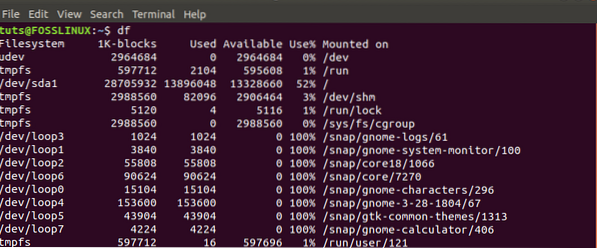
5. Perintah PYDF
PYDF (Python Disk File System) adalah kemajuan perintah DF, yang telah kita bincangkan di atas. Ini adalah alat baris perintah python yang digunakan untuk memaparkan penggunaan cakera tetapi dalam warna yang berbeza, tidak seperti perintah DF.
PYDF tidak terpasang di Ubuntu tetapi boleh dipasang dengan arahan di bawah:
sudo apt pasang pydf
Menggunakan PYDF untuk menganalisis sistem anda untuk Penggunaan Cakera adalah mudah. Anda boleh menjalankan perintah "pydf", yang mana maklumat Penggunaan Disk dari semua sistem fail yang dipasang. Anda juga boleh menjalankan "pydf -h," yang memaparkan penggunaan cakera dalam format yang dapat dibaca oleh manusia. Untuk menyenaraikan semua argumen yang boleh anda gunakan dengan PYDF, jalankan perintah “pydf -help."
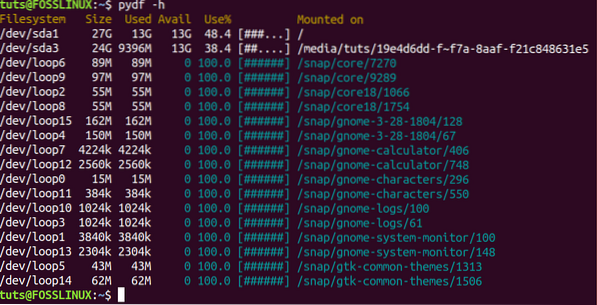
Itulah lima alat yang boleh anda gunakan untuk memeriksa Penggunaan Cakera pada sistem Ubuntu anda. Adakah anda mempunyai alat yang tidak disenaraikan di sini? Jangan ragu untuk berkongsi dengan pengguna kami di bahagian komen.
 Phenquestions
Phenquestions






